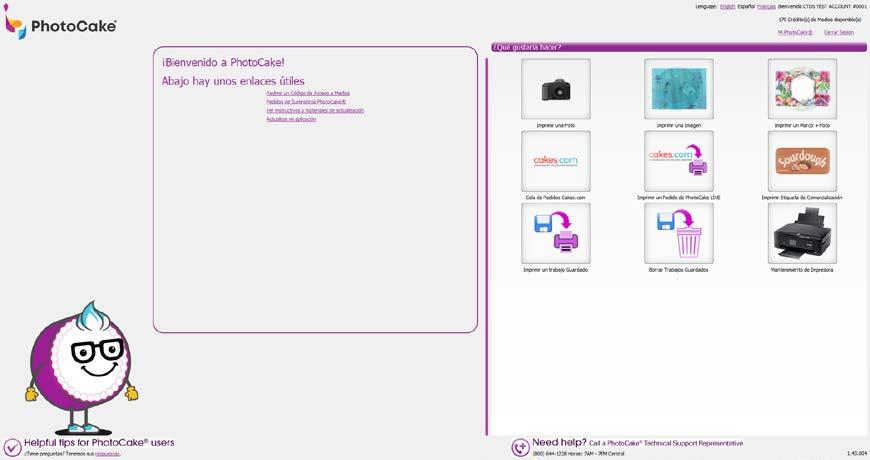
2 minute read
Cola de pedidos de Cakes.com
Gestione su cola de pedidos de cakes.com
1La nueva cola de pedidos de cakes.com se encuentra debajo del botón "Imprimir una foto". Aquí podrá acceder a todos los pedidos actuales de cakes.com que estén vinculados a su cuenta.
2Hay tres estados diferentes en los que puede encontrarse un pedido. Esto proporciona un resumen del total de pedidos y de cada estado en el que se encuentran: • NUEVO: El pedido acaba de llegar y no aún no lo ha revisado el personal de la panadería. • ACEPTADO: El personal de la panadería ha revisado el pedido y no tiene ninguna duda o preocupación con el pedido recibido. Indican que este pedido se puede hacer tal cual. • CONDICIONAL: El personal de la panadería tiene más preguntas para el cliente antes de aceptarlo. El personal de la panadería se pondrá en contacto con el cliente para hacerle esas preguntas.
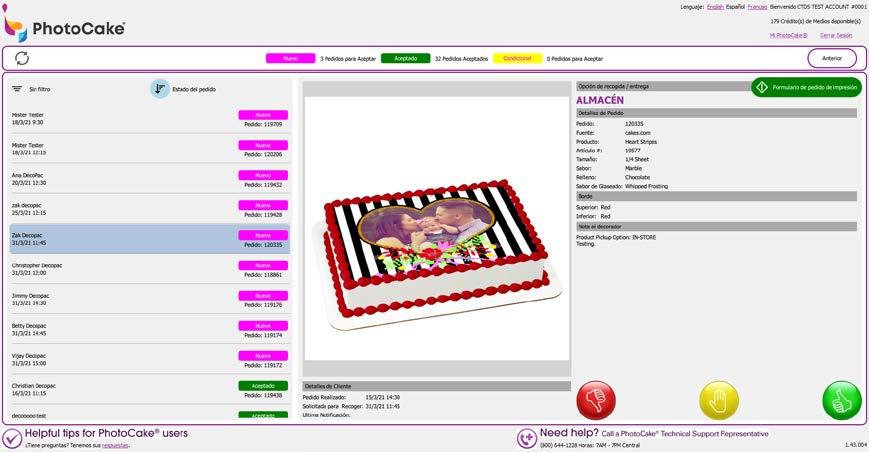
3En un pedido NUEVO, se le indicarán 3 símbolos/colores: • Pulgares hacia abajo/Rojo: Cancelar el pedido • Palma/Amarillo: Aceptar el pedido condicionalmente • Pulgares hacia arriba/Verde: Aceptar el pedido Una vez seleccionado, cambiará el estado del pedido. 4 En la cola de pedidos de cakes.com, tendrá acceso a la información relativa al pedido del cliente. La cola presenta el nombre del cliente, la fecha y hora de recogida solicitada, el estado del pedido y el número de pedido. Puede ordenar la cola por Fecha de recogida o Estado y filtrar por Estado. Para refrescar la página y asegurarse de que tiene todos los pedidos de pasteles, seleccione el botón de refrescar.
2 1
REFRESCAR
4
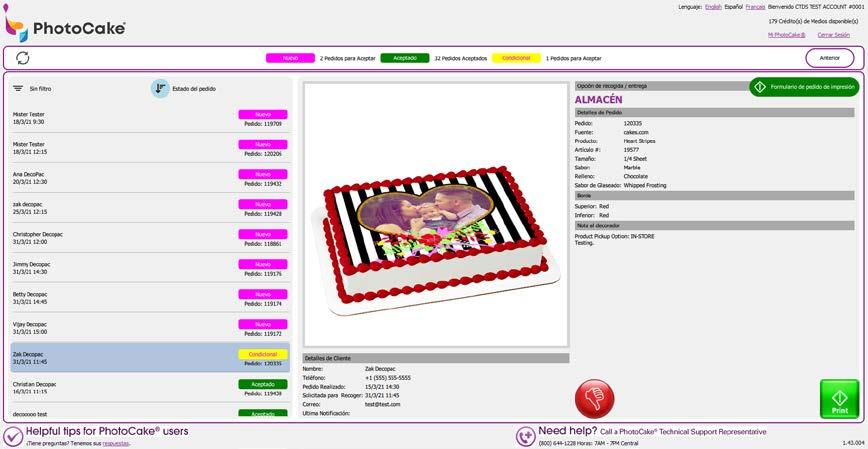
SOLO APLICABLE EN LA CONFIGURACIÓN 1.40.016 O MÁS RECIENTE
5Usted deseará anotar los siguientes detalles sobre el pedido de los clientes: Tamaño, sabor, relleno, sabor del glaseado, borde e inscripción. La aplicación también mostrará el método de recogida que el cliente desea utilizar; esto se mostrará como EN LA TIENDA, AL LADO DE LA CALLE, o ENTREGA (IN-STORE, CURBSIDE, DELIVERY).
Nota: También puede seleccionar "Imprimir formulario de pedido" para exportar la información del pedido.
6En Detalles del cliente se muestra más información sobre el cliente, en caso de que necesite ponerse en contacto con él. Nota: Esta información solo se mostrará si usted ACEPTA el pedido o lo acepta CONDICIONALMENTE.
7Todos los pedidos fuera de un estado
NUEVO mostrarán los siguientes botones: • Pulgares hacia abajo/Rojo: Cancelar • Móvil/Recogida: Alerta al cliente de que el pedido está listo para su recogida. • Impresión: Imprime la imagen comestible para el decorador de pasteles. Asegúrese de anotar el tamaño antes de seleccionar.
NOTA: Los pedidos se archivarán de la cola 24 horas después de su fecha de recogida solicitada.
8Una vez que seleccione "IMPRIMIR", la aplicación le pedirá que seleccione el tipo de marca, tipo y tamaño de papel comestible en el que desea imprimir. La información sobre el tamaño del pastel para el pedido aparecerá encima de las opciones de papel comestible como referencia.
9Seleccione "SIGUIENTE" para previsualizar la cobertura.
10 Seleccione "Imprimir".
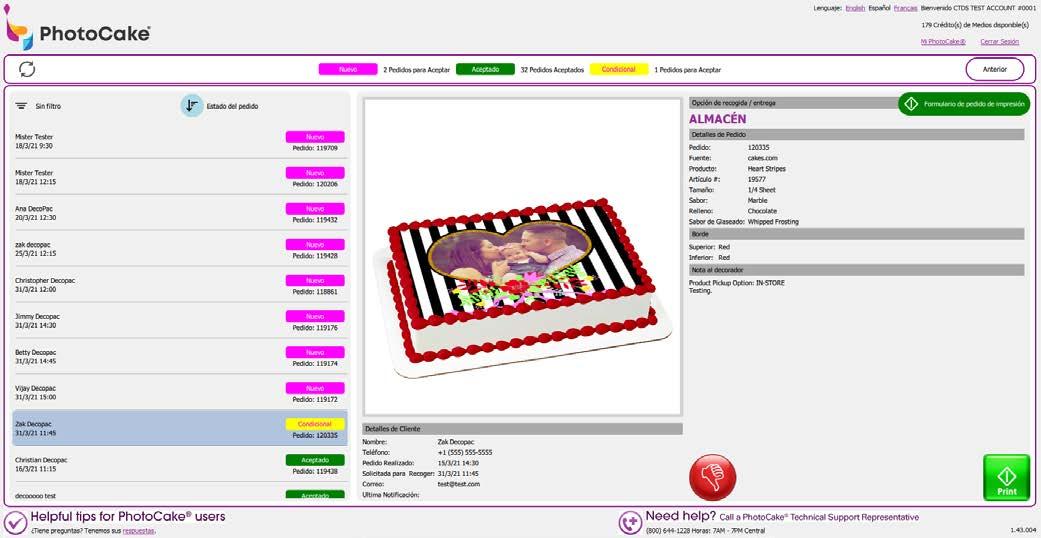
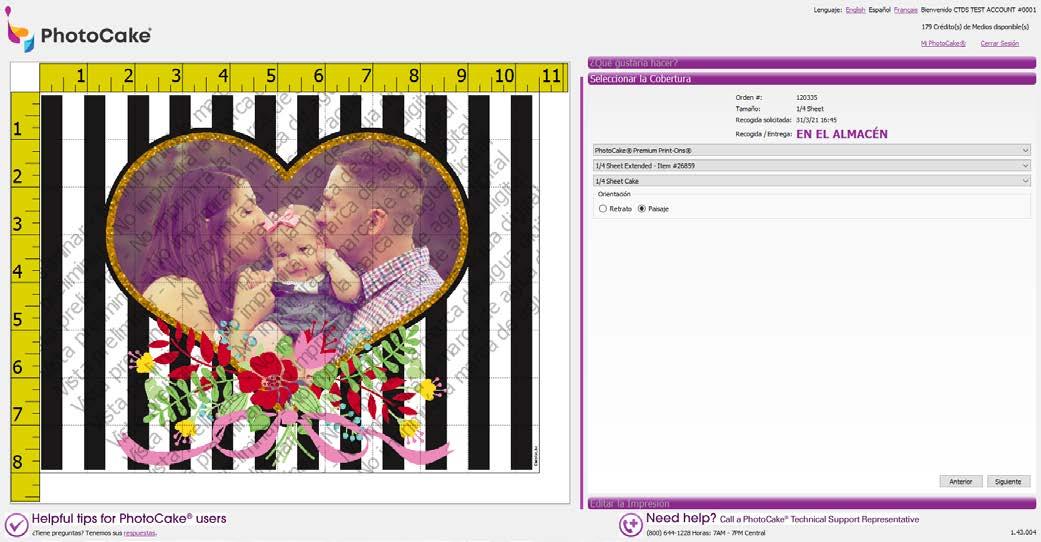

10







